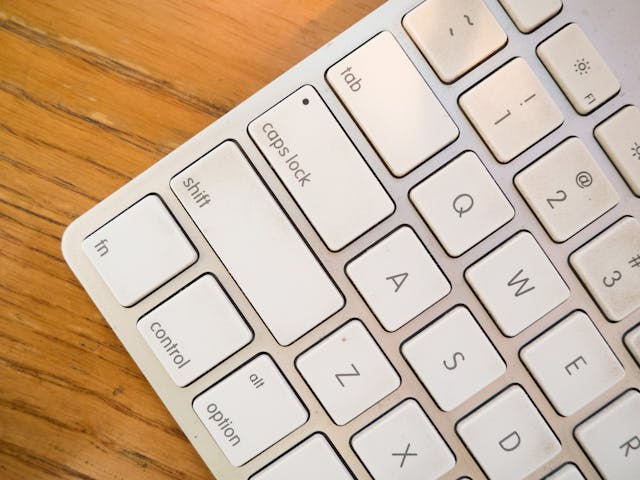Chi vuole la pubblicità nel menu Start di Windows 11? Ecco come disattivarli
Molti utenti di Windows 11 inizieranno a vedere gli annunci del menu Start nel corso del prossimo mese.
Gli annunci pubblicitari nel menu Start di Microsoft Windows non sono una novità e non sorprende che arrivino anche su Windows 11 . Microsoft ha testato la pubblicità nelle versioni beta e questa settimana l’aggiornamento che inserisce la pubblicità nel menu Start di Windows 11 ha iniziato a essere distribuito agli utenti regolari.
Secondo Microsoft, gli annunci del menu Start saranno composti da app del Microsoft Store scelte da un “piccolo gruppo di sviluppatori selezionati”. Gli annunci verranno visualizzati nella sezione Consigliati del menu Start che in precedenza mostrava solo documenti e immagini che l’utente aveva utilizzato di recente. Quando fai clic su un annuncio, verrai reindirizzato al Microsoft Store per scaricare l’app.
Microsoft non si limita ad aggiungere pubblicità al menu Start. Il registro delle modifiche dell’aggiornamento rileva inoltre che le app utilizzate di frequente già installate sul computer dell’utente verranno visualizzate anche nella sezione Consigliate accanto agli annunci. Le app verranno visualizzate lì solo se non sono già aggiunte alla barra delle applicazioni o al menu Start.
Per il momento l’aggiornamento è facoltativo. Puoi trovarlo accedendo a Windows Update > Opzioni avanzate > Aggiornamenti facoltativi dove puoi installare l’aggiornamento KB5036980.
Oltre agli annunci del menu Start, l’aggiornamento include alcune correzioni e miglioramenti aggiuntivi. In particolare, questo aggiornamento risolve un problema per cui le icone dei widget sulla barra delle applicazioni possono essere pixelate o sfocate. Anche i widget della schermata di blocco sono stati migliorati e Microsoft afferma che saranno più affidabili in futuro. Alcune delle correzioni di bug minori includono la risoluzione di un problema con il layout della tastiera giapponese 106 e un problema di blocco con l’app Impostazioni. La documentazione completa è disponibile sul sito Web di supporto di Microsoft.
Finora, ho installato l’aggiornamento per un po’ e non ho ancora visto alcuna pubblicità, anche se alcuni utenti e pubblicazioni sono riusciti a farla apparire. È probabile che Microsoft non abbia ancora attivato la pubblicità per la maggior parte degli utenti e aspetterà di farlo finché l’aggiornamento non verrà distribuito su più macchine. kaspersky crack 2024
Gli annunci in Windows non sono una novità
Il menu Start è solo l’ultima vittima del piano di Microsoft di aggiungere pubblicità a quante più parti possibile di Windows. Tuttavia la pubblicità è già presente nel sistema operativo da molto tempo. L’interfaccia utente di ricerca di Microsoft consiglia articoli Web, app, giochi e altro materiale promozionale. Nella maggior parte dei casi, gli utenti disattivano questi annunci o li hanno disattivati.
Anche Windows 10 aveva la pubblicità direttamente nel menu Start , quindi questo è qualcosa che Microsoft ha già fatto in precedenza. È stato fatto esattamente allo stesso modo con le app promosse visualizzate come riquadri che dovevi rimuovere manualmente in modo da poter utilizzare quello spazio per altre cose, se lo desideri. In tutta onestà, è sorprendente che Microsoft abbia impiegato così tanto tempo per iniziare ad aggiungere pubblicità al menu Start di Windows 11.Quando riceverò l’aggiornamento con gli annunci del menu Start?
L’aggiornamento è ora disponibile come aggiornamento facoltativo in Windows Update. Tuttavia, Microsoft elenca l’aggiornamento KB5036980 come versione di aprile, quindi dovrebbe iniziare a essere distribuito a tutti entro le prossime due settimane. Il mio computer ha installato automaticamente l’aggiornamento mercoledì, quindi non è un’opzione opzionale per tutti.
Puoi verificare se lo hai installato aprendo Windows Update e controllando la cronologia degli aggiornamenti . Se mostra KB5036980, hai installato l’aggiornamento. Se desideri installarlo da solo, vai su Windows Update > Opzioni avanzate > Aggiornamenti facoltativi per vedere se è presente.
Indipendentemente dal fatto che sia mercoledì o giovedì, l’aggiornamento prima o poi arriverà, poiché si tratta di un aggiornamento ufficiale di Windows 11. Non c’è modo di aggirarlo e alla fine dovrai aggiornare se vuoi mantenere il tuo sistema aggiornato.
Che aspetto hanno i nuovi annunci?
La sezione Consigliati del menu Start avrà esattamente lo stesso aspetto in questo momento. Tuttavia, occasionalmente vedrai un consiglio per un’app. È abbastanza facile da ignorare, soprattutto se già non usi la sezione Consigliati molto spesso.
Sembra che ci siano due disegni in giro. I materiali promozionali di Microsoft mostrano il design sopra, dove vedrai un’app con un’icona dell’app e uno slogan. Nell’esempio, l’app pubblicizzata è 1Password con lo slogan “Salva le password in modo sicuro”. Cliccandoci sopra verrai indirizzato al Microsoft Store, dove verrai immediatamente indirizzato alla pagina dello store di 1Password per poterlo scaricare. Se ignori l’annuncio, rimarrà lì innocuo.
Un altro design è stato individuato da Windows Latest . I suoi screenshot assomigliano a quello sopra, tranne che ha una piccola casella accanto allo slogan che dice “Sponsorizzato” insieme agli altri dettagli.
Con altri consigli del menu Start, gli utenti possono fare clic con il pulsante destro del mouse su di essi e ignorare il consiglio. Ciò può applicarsi anche agli annunci pubblicitari, ma fino a quando non verranno distribuiti al grande pubblico, questo non è stato testato.
Come faccio a disattivare gli annunci del menu Start?
Microsoft include un modo per rimuovere la pubblicità da Windows 11. Ecco il metodo più semplice per disattivare gli annunci nel menu Start.
- Apri il menu Start.
- Fare clic con il pulsante destro del mouse su uno spazio vuoto e fare clic su Impostazioni di avvio
- Scorri verso il basso fino a trovare Mostra consigli per suggerimenti, scorciatoie, nuove app e altro ancora .
- Disattiva l’impostazione.
Puoi anche raggiungere questa impostazione aprendo Impostazioni di Windows e quindi andando su Personalizzazione > Start . Oppure puoi premere il tasto Windows sulla tastiera e digitare Impostazioni Start per trovarlo tramite la ricerca.
Fallo già che ci sei
Durante la configurazione di Windows, ti verrà chiesto se desideri che Microsoft condivida il tuo “ID pubblicitario” con terze parti in modo che gli annunci che vedi siano più mirati per te. L’idea di condividere informazioni personali con terze parti senza nome rende molte persone schizzinose, quindi molte persone disattivano questa attivazione. Ecco come:
- Apri Impostazioni di Windows .
- Passare a Privacy e sicurezza > Generale .
- Trova l’ opzione Consenti alle app di mostrarmi annunci personalizzati utilizzando il mio ID pubblicità e disattivala.
Puoi anche trovare questa impostazione aprendo Ricerca di Windows e digitando “ID pubblicità” per accedere immediatamente all’impostazione. Con questa spunta, Microsoft non dovrebbe condividere nulla con inserzionisti di terze parti, il che significa che tutti gli annunci che vedi non saranno personalizzati direttamente per te.